Tippek és trükkök az ISO fájlról

Míg a tech-hozzáértő emberek ismerik az ISO képeket, a hétköznapi emberek még mindig nem ismerik az ISO fájl jelentését. Valójában sokan használják a fájlokat, bár rájöttek rá. Ha telepíti vagy újratelepíti a Windows operációs rendszert, például le tudja tölteni az operációs rendszer fájlját a Microsoft webhelyéről. Ráadásul sok videojáték online terjesztésre kerül a fájlformátumon keresztül. Tekintettel arra, hogy ez fontos, és sokan még mindig nem értik az ISO fájlmeghatározást, az ebben a bejegyzésben szereplő fájlhoz szükséges ismeretekről beszélünk. Csak néhány percet tölt le, hogy megtanuljon mindent, amit meg kell értenie.
1 rész. Mi az ISO fájl?
Az ISO fájl, amelyet ISO képnek is neveznek, egy olyan fájlformátum, amely egy teljes optikai lemezt ábrázol. A lemezen lévő összes tartalom és adat a fájlba pontosan átmásolható. Ez egy tömörítés nélküli lemezen lévő adatok szektoronkénti átfedése. A képfájlba másolt adatok az optikai lemez fájlrendszerén alapulnak.
A lemezkép legáltalánosabban használt fájlkiterjesztése: .iso. Az .img kiterjesztés néhány ISO képfájlban is megtalálható. Bármely egysávos lemezt archiválhat a fájlban biztonsági mentésként, beleértve a CD-ROW, DVD és Blu-ray lemezeket. De nem nyithatja meg közvetlenül egy fizikai lemez lejátszásakor.
2 rész. Az ISO fájlok használata
Általánosságban elmondható, hogy az ISO fájlokat gyakran nagyobb programok, videojátékok és operációs rendszerek interneten történő terjesztésére használják, részben azért, mert az tartalmazza az összes fájlt. Az egyik példa a Microsoft webhelyén található. Ha újratelepítené a Windows 7 alkalmazást, vagy telepíteni kívánja a legfrissebb Windows 10 rendszert, akkor megkeresheti a Microsoft webhelyét, és letöltheti a megfelelő fájlt. Minden, ami az operációs rendszer telepítéséhez szükséges, a fájlba van csomagolva.
Az operációs rendszer mellett sok nagy program és videojáték is kínál fájlformátumot, például indítható víruskereső programokat és még sok mást. Ezenkívül jó módja a lemezek biztonsági mentésének és átvitelének. Ha DVD-filmet vagy más lemezeket kapott, előfordulhat, hogy a lemezt a merevlemezre szeretné menteni. Minden adatot és fájlt kivonhatott a lemezről, és egyetlen merevlemezen tárolhatta őket. Ha meg szeretné osztani a DVD filmet a barátainak, akkor az ISO fájl segíthet az átviteli folyamat egyszerűsítésében is. Egyszóval hasznos a digitális világban.
3 rész. ISO kép létrehozása
Ha van lemezed, és merevlemezre akarod menteni, használd a Tipard-ot DVD Cloner az ISO kép létrehozása a lemezről. A DVD Cloner előnye, hogy kiváló minőségű kimenetet generál. Ezenkívül ez az ISO készítő meglehetősen egyszerűen használható. A DVD Cloner egy verziót kínál a Windows és a Mac OS X operációs rendszerek számára. Elérheti a hivatalos webhelyére, és telepítheti a helyes verziót az operációs rendszere alapján.
Hogyan hozhat létre ISO fájlt a Tipard DVD Cloner programmal?
- 1. Helyezze be az optikai meghajtóba az ISO kép kivágásához használt lemezt és futtassa a DVD Clonert.
- 2. Hajtsa ki a filé menüben és válasszon Töltsön DVD-t választási lehetőség; A DVD Cloner beolvassa és betölti a lemezt a DVD meghajtóba. A DVD betöltése után megtekintheti a fájlokat az ISO létrehozása előtt. Ezután keresse meg az interfész alsó területét, és kattintson a Teljes másolat gombot.
- 3. Válassza ki a DVD-meghajtót a forrás lista és ISO kép tól cél legördülő listából. Ezután kattintson a Következő gombra a második ablak megnyitásához.
- 4. Itt megadhat egy helyet a mentéshez, ha a gombot hárompontos ikonra kattintva érinti Égés után területen.
- 5. Végül nyomja meg a Start gombot az ISO fájl létrehozásához.
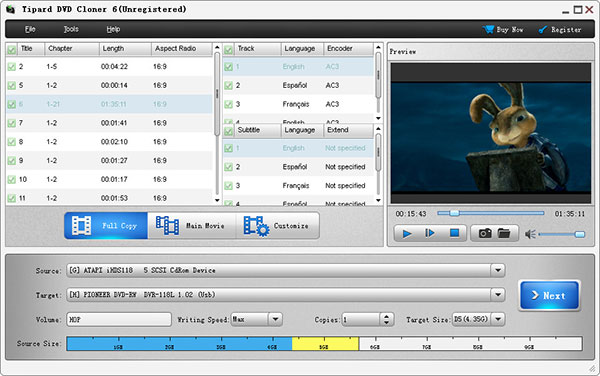
4 rész. ISO fájl lejátszása
Ha ISO-fájlt hoztál létre egy DVD-filmből, akkor nem játszható le a merevlemezen, mint más gyakran használt videofájlok. Szerencsére a VLC Media Player képes olvasni a fájlformátumot.
Hogyan játsszon ISO-fájlt a Windows rendszeren?
Módszer 1
Nyissa meg a VLC Media Player programot, bontsa ki a Média menüt, és válassza a Fájl megnyitása menüpontot. Amikor megnyílik a Windows Intéző, keresse meg a lejátszani kívánt ISO fájlt, és kattintson a Megnyitás gombra.
Módszer 2
Indítsa el a VLC Media Player programot, és keresse meg azt a mappát, amelyet a lejátszani szeretne. Vidd és dobd le a fájlt VLC Media Playerre; ez a lejátszó automatikusan elkezdi lejátszani a videót.
Módszer 3
Keresse meg a mappát az ISO fájl tárolásához, és kattintson jobb gombbal a fájl kiválasztásához. A menülistában válassza az Open with lehetőséget, majd válassza a VLC Media Player lehetőséget az elérhető médialejátszó listán.
Hogyan nyisson meg egy ISO fájlt Mac OS X rendszeren?
Lépjen a Lemezkiadó eszközre, válassza a Fájl menü Megnyitás lemezképe parancsát, és válassza ki a lejátszani kívánt ISO fájlt. Ezután a Disk Utility felveszi a fájlformátumot az asztalon.
Indítsa el a VLC Media Player programot, menjen a Fájl menübe, és válassza a Lemez fület az Advanced Open File opcióban.
Ezután kattintson a Video_TS mappa rádiógombjára a Lemez fülön, majd nyomja meg a Tallózás gombot, hogy megnyissa a szerelt ISO fájlt az asztalon fizikai lemezként.
Válassza ki a Video_TS mappát, és kattintson a Megnyitás gombra a film lejátszásához a VLC Media Player programban.
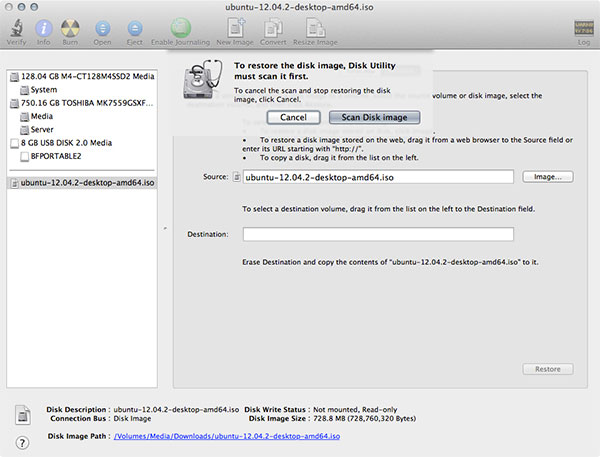
Következtetés
A fenti bevezetések alapján megértheti, hogy mi az ISO-fájl. A fizikai lemezhez képest több előnye van. Először is, nem fog romlani; függetlenül attól, hogy hányszor másolod, rögzítheted vagy játszhatsz. Ráadásul könnyen szállíthatja és terjesztheti online is. Ebből a szempontból egyre népszerűbb a fiatalok körében. Az ISO-képekkel kapcsolatos ismereteink kiterjesztése érdekében megosztottuk az oktatóanyagokat az ISO-kép létrehozásával és az ISO-kép különböző platformon való lejátszásával kapcsolatban. Ha kiváló minőségű ISO képet kíván készíteni a biztonsági mentéshez, szállításhoz vagy lejátszáshoz, javasoljuk a Tipard DVD Cloner programot. Lehetőség van ISO fájlok eredeti minőségből történő kivonására.







